微软桌面虚拟化
- 格式:pptx
- 大小:1.92 MB
- 文档页数:13




部署hyper-V实现桌⾯虚拟化的步骤(图⽂教程)部署hyper-V的硬件需求如下:需要⼀个64位处理器,特别是具有Intel虚拟化技术(Intel VT)或AMD虚拟化(AMD-V)技术的处理器。
另外还要求硬件强制实施数据执⾏保护(DEP)必须可⽤并已启⽤,也就是必须启⽤Intel XD位(执⾏禁⽤位)或AMD NX(⽆执⾏位)。
微软实现桌⾯虚拟化的具体环境如下:服务实施前需准备的:1.需要DNS、DHCP、域环境的⽀持(这三种服务可以部署在同⼀台服务器。
其中DHCP⽤来给虚拟机分配IP地址)。
2.服务器都需要配置DNS地址,且DNS服务器需要指向域控制器的ip地址,RD服务器还需加⼊到域环境中,成为域成员。
相关服务在之前的博⽂有详细部署过程,若有问题可⾃⾏查看或百度,这⾥就不再写了,我这⾥所⽤到的服务器都为Windows server 2016版本。
当环境搭建好后,开始部署hyper-v:⼀、安装Remote Desktop主机:1、在RD服务器上,使⽤域管理员登录,然后,打开服务器控制台,单击“添加⾓⾊和功能”:2、默认跳过该页⾯:3、选择“远程桌⾯服务安装”,并单击“下⼀步”:4、这⾥选择默认的“标准部署”,然后单击“下⼀步”:5、这⾥选择“基于虚拟机的桌⾯部署”,并单击“下⼀步”:6、保持默认,单击“下⼀步”:7、在左侧窗格中选择当前主机,将当前主机添加到右侧窗格中,然后单击“下⼀步”:8、同上:9、同上:10、这⾥勾选“需要时重启.....”的默认复选框,然后单击“部署”:11、等待完成(刚开始是挂起状态,不⽤担⼼,抽根烟,耐⼼等待,期间会重启⼀次,还需⼿动输⼊密码进⼊系统,进⼊系统后,什么都不要管,然后等待):12、等待安装成功后,单击“关闭”:⼆、制作Windows 10 虚拟机模板:1、打开hyper-V管理器:2、右击服务器名称,然后选择“虚拟交换机管理器”选项:3、选择“外部”,然后单击“创建虚拟交换机”:4、设置虚拟交换机的名称,然后单击“确定”:5、在弹出的警⽰框中单击“是”:6、待虚拟交换机创建完成后,创建虚拟机,如下所⽰:7、单击“下⼀步”,跳过默认页:8、在此定义虚拟机的名称和安装位置,然后单击“下⼀步”:9、保持默认,单击“下⼀步”:10、这⾥根据实际需求来定义虚拟机的内存,然后单击“下⼀步”:11、这⾥选择刚刚创建的虚拟交换机,然后单击“下⼀步”:12、这⾥根据实际需求来定义磁盘的⼤⼩及名称、存放位置等信息:13、选择准备好的ISO系统映像,并添加进来,然后单击“下⼀步”:14、确认⽆误后,单击“完成”:15、现在即可看到创建的虚拟机,右击虚拟机并点击“启动”和“连接”:16、打开控制台后,开始安装虚拟机的操作系统,该虚拟机将作为⼀个模板,所以安装完成后,可根据需要安装所需的软件并激活系统,这⾥就不截图了。

解密微软对虚拟桌面的授权规则在虚拟桌面架构时代,管理员面临多重选择。
而对于VDI软件选项、RDP协议或其它所需授权之间的差别您或许会感到困惑。
在这一系列中,我们将面对最让VDI管理员头疼的几个领域进行解释,以帮助您理解。
梳理微软对虚拟桌面的授权规则可没那么容易。
VDI授权的困扰主要由两个原因导致。
首先,部署VDI的方法很多,使得每个企业的授权方式各不相同。
另外,厂家针对这些技术提供了多种产品授权方法,而且自身几乎无法对其进行跟踪。
这意味着VDI管理员需要自己跟踪虚拟桌面授权需求。
对于Windows桌面而言,您需要理解SA(Software Assurance)、VDA (Virtual Desktop Access)以及随着BYOD增长带来的CDL (Companion Device License)。
接下来我们分别展开:SA vs. VDA什么是SA?SA授权保障Windows桌面用户的技术支持、培训券、家用授权和其它利益。
但是您需要预支付授权费用一定比例的成本来获得将来的软件升级。
SA对于批量购买的企业而言是最为重要的。
另外,它可能会很贵。
VDA面向哪些用户?微软在2010年重新整理了其虚拟桌面授权方式,因为客户对于以每设备为单位的方式不满。
要运行Windows虚拟桌面,您需要获得VECD(Virtual Enterprise Centralized Desktop)授权,基于此再购买SA使得虚拟化整体价格略微降低。
但是,昂贵VDI授权计划引领微软进一步增加了漫游权利并发布VDA授权,价格为$100/每设备每年。
如果您已经有SA,VDA已经包含在内,不需要购买额外授权运行VDI.不过,没有SA和运行瘦客户端的客户需要VDA.在虚拟桌面架构时代,管理员面临多重选择。
而对于VDI软件选项、RDP协议或其它所需授权之间的差别您或许会感到困惑。
在这一系列中,我们将面对最让VDI管理员头疼的几个领域进行解释,以帮助您理解。
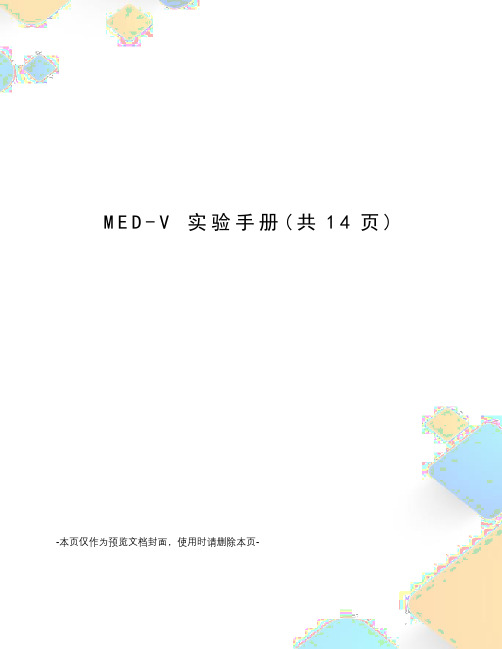
M E D-V实验手册(共14页) -本页仅作为预览文档封面,使用时请删除本页-Microsoft Enterprise Desktop Virtualization(MED-V)本文档仅作信息参考之用,至于文档中涉及到的信息,Microsoft不做任何授权、明示、暗示或法律条款。
本文档中包含的信息代表了微软公司对当前日期所讨论问题的最新观法,如有变更,怒不另行通知。
此文件及其内容在提交时没有任何形式的保证,而不应该被视为微软的承诺,并且微软无法保证任何信息的准确性。
此文档微软不做任何授权、明显或暗示的担保。
对于其它公司产品的建议说明,如果有的话,只是为了给您提供方便,任何这类提法不应视为微软的认可或支持。
微软不能保证其准确性,产品可能会随着时间的推移发生变化。
同时,说明旨在简短描述,以帮助理解,而不是对其彻底的覆盖介绍。
有关这些产品的权威说明,请参阅各自的制造商。
提供的交付结果,因为没有任何实物参考,微软不作任何授权、明示或暗示,以及其他规定的保证承诺。
所有商标均为其各自公司的财产。
美国政府印刷©2007微软公司保留所有权利。
Microsoft和Windows是微软公司在美国和其他国家注册的商标。
实际公司和产品的名称可能是其各自所有者的商标。
介绍微软企业桌面虚拟化增强了部署和管理发布到Windows桌面Virtual PC的能力. MED-V在本地系统上运行, 提供无缝的用户体验效果, 并为笔记本电脑用户提供不间断的连续访问他们虚拟桌面系统的能力.Virtual PC 的镜像通过本地程序和操作系统的配置重新被加载, 解决应用程序与操作系统的兼容性并加快操作系统的迁移, 并为企业提供增强的控制和灵活性.1准备一个虚拟机制作MED-V镜像包在这个练习中, 您将在MED-V客户端上准备一个Windows XP的镜像文件. MED-V需要镜像文件中已安装好Virtual PC,在上传到镜像仓库中并通过服务器端的镜像仓库下发给最终的MED-V客户端.任务详细步骤在MDOPMEDVCLIENT虚拟机中以 Administrator账号进行登陆.1.登陆到MDOPMEDVCLIENT系统中1.使用如下凭据登陆到MDOPMEDVCLIENT虚拟机中用户名: Administrator2.密码: Pa$$w0rd2.启动虚拟机并运行VMPrerequisites Tool工具.3.4.微软提供了一个可以用来测试使用的VHD文件,它可以从如下位置进行下载:5.&DisplayLang=en此VHD文件到2010年4月2日到期.用户可以创建适合自己企业内部的镜像.1.点击开始|所有程序|Microsoft Virtual PC.Virtual PC 2007 SP1目前微软官方说明还暂不支持Windows 7系统;但在实验环境中可以实现此功能.2.选择CorpXP并点击Start. 等待桌面启动.鉴于这个实验已经制作好MED-V镜像文件, 管理控制台还列出了其它虚拟机例如MEDV_HOL_Demo_2.3.在虚拟机中, 点击Start|All Programs|MED-V| VMPrerequisites Tool虚拟机必须首先经过一定处理操作才可以被MED-V所使用. 这个工具将会安装必备的组件并针对于MED-V的环境优化虚拟机设置. 注意: 很多参数都在向导包中被配置的, MED-V中所使用的虚拟机配置在运行过程中是不能够被配置的.4.在Welcome界面中点击Next按钮.5.在Windows Settings界面中,点击Next按钮.6.在Internet Explorer Settings界面中点击Next按钮.7.在Windows Services界面中点击Next按钮.8.在Windows Auto Logon界面中, 在密码栏处输入Pa$$w0rd然后点击Apply按钮.9.点击Yes按钮去确认改变的动作.10.点击OK按钮去接收Volume License Key 的警告.由于用于实验, 我们使用的是一个过期的Windows XP版本.11.在Summary界面中,点击Finish按钮.12.关闭虚拟机. 点击Start | Shut Down.13.在确认关机的界面中点击OK按钮.14.关闭Virtual PC管理控制台.6.在虚拟机中查看其它推荐的设置. 基础的虚拟机现在可以打包到MED-V镜像中. 下面是一些虚拟机的其它建议设置在微软Virtual PC控制台中针对于虚拟机的设置:禁用软盘驱动.禁用撤销盘.确保镜像只使用一个虚拟的CPU.消除虚拟机和用户之间的涉及到所推送的应用程序之间的交互(例如,弹出要求用户输入信息的消息对话框).在虚拟机中手动配置如下设置信息:在电源管理属性窗口中,禁用休眠和睡眠.应用并更新到最新的Windows Update.在Windows启动和恢复对话框中, 在系统出现故障位置中, 清空自动重启复选框.确保虚拟机镜像使用的是VLK license key.安装最新的虚拟机添加件. 在开始菜单中,选择安装或更新虚拟机添加件.2创建一个测试用MED-V镜像在这个练习中, 您将使用之前刚刚准备好的虚拟机去创建一个MED-V镜像.因为时间的原因, 您将不会实际进行打包镜像文件的操作.任务详细步骤以Administrator账号登陆到MDOPMEDVCLIENT虚拟机中.1.创建一个测试镜像一个测试镜像是用来打包并部署操作之前进行调正和验证使用的.一个管理员可以通过使用MED-V管理控制台来创建一个测试镜像并通过策略来与工作区进行协调与控制测试镜像在测试阶段结束后可以通过MED-V进行删除掉当它成功地完成了打包和部署操作.如果检测到存在问题,管理员将会在Virtual PC中启动镜像,重新修正并使用MED-V准备工具去创建一个新的镜像1.在桌面上,双击MED-V Management.2.在弹出的登陆对话框中:3.用户名是MEDVDEMO\Administrator密码是Pa$$w0rd4.点击OK.管理控制台将来连接到计算机名为MDOPMEDV的MED-V服务器端.5.在微软企业桌面虚拟化控制台中,点击Images按钮.6.在Local Test Images窗格中, 点击New… 按钮.7.在Test Image Creation对话框中, 点击Browse…并浏览到C:\users\administrator\My Documents\MyVirtual Machines\CorpXP.8.选择并点击Open.9.在镜像名称区域 , 输入MEDVDemo.10.点击OK.11.右键选择Pack test image.12.点击Cancel.这个动作已经事先制作完毕因为实验时间的关系,在这里让您体验一下进行打包的动作.13.在Local Packed Images区域.选MEDV_HOL_DEMO14.点击Upload按钮; 下一步骤将会上传镜像到服务器端并下发给客户端使用.这个步骤已经为您做完.您可以跳过此步骤以节约实验时间.15.在Local Test Images区域下, 右键点击MEDVDemo并点击Delete test image进行删除操作.16.点击Yes进行确认.3MED-V管理策略在这个练习中, 您将通过在工作区环境中配置策略来进行管理.虚拟机安装动作内容是应用在初始部署一个虚拟机镜像到客户端计算机上时使用的.一些动作可以通过在命令行下运行一些命令来实现重命名计算机,加入AD域和重启系统等功能.如果选择了加入AD域操作, 系统准备操作将会通过MED-V准备工具在访客虚拟机中进行运行.2.勾选Run VM Setup.3.在VM Computer Name Pattern处输入VM-%HostName.4.点击Script Editor …按钮.注意重命名计算机和重启系统操作已经被添加进来.您在进行实验时已经看到结果内容是因为为了节约时间已经事先为您配置好.4.配置MEDVHOLs-Policy 1工作区1.在Workspaces区域内, 选择MEDVHOLs-Policy 1.在列表中显示的是第一行.2.点击Virtual Machine标签栏.3.在Virtual Machine Settings区域内点击Refresh.4.点击 Assigned Image处的下拉菜并选择MEDV_HOL_Demo (server).这个镜像是在实验练习之前创建好的,并打包上传到服务器上的镜像.5.选择Deployment标签栏.6.在Users/Groups处: 选择Everyone并点击Remove.7.点击Add…并输入MEDVUser1并点击<回车>.8.在Data Transfer区域处, 将Support clipboardbetween host and Workspace内容栏处于未勾选状态.9.勾选Enable printing to printers connected to thehost内容栏.10.选择Applications标签栏.11.取消XP Remote Desktop和XP My Documents的内容栏项.MEDVUser1 不具备使用这些应用程序的权利.12.在菜单栏中, 点击Policy | Commit 进行保存操作.13.点击Yes按钮进行确认改变的操作.14.将控制台进行最小化操作.4工作区演示在这个练习中, 您将会测试工作区镜像并查看通过策略配置得到的结果内容.任务详细步骤使用Administrator账号登陆到 MDOPMEDVCLIENT虚拟机中.1.以MEDVUser2账号启动工作区1.在桌面上, 双击MED-V图标启动MED-V客户端.2.在弹出的Start Workspace对话框中:3.用户名是密码是Pa$$w0rd4.点击OK.5.使用已部署的镜像选项6.MED-V客户端中的工作区将会启动.因为这个MED-V实验是在开启Hyper-V的计算机上使用VPC 2007 SP1 来进行操作的, 工作区在进行启动和停止的动作时,都会进行系统时间的初始化操作.一旦MED-V工作区成功启动后,在屏幕右下角处显示的MED-V客户端应用程序图标将会被标记为绿色打勾状态.2.验证工作区 1.点击开始 | 所有程序 | MED-V Applications.2.点击XP Command Prompt.注意用红色边框标注出来的是表示运行在宿主机中的应用程序. 如果此标记不需要可以通过禁用策略的方式实现.3.在命令提示符对话框中, 输入taskmgr并点击回车键 .这个将展示出在虚拟的XP系统中所运行的所有的任务.4.右键点击宿主机任务栏并选择启用任务管理器.本机中的任务管理器将显示本地和宿主机的进程. 宿主机进程通过红色边框加以区分.5.关闭任务管理器和命令提示符.3.测试应用程序兼容性 1.点击开始菜单| Stock ViewerStock Viewer 是一个与XP系统兼容的程序,但在Windows7系统中是不兼容的存在兼容性问题.2.在菜单栏内容中, 点击Tools| Show Me a Star.3.点击OK按钮在弹出的Unsupported Version对话框中.4.在工具栏中点击Browse按钮 .5.点击OK按钮在弹出的Unable to browse对话框中.6.关闭Stock Viewer.下一步您将运行安装在宿主XP虚拟机中的Stock Viewer版本.7.点击开始| 所有程序| MED-V Applications| StockViewer8.在菜单栏中, 点击Tools| Show Me a Star.9.点击Star并关闭此程序.10.关闭Stock Viewer.4.复制和粘贴 1.在Windows Explorer, 浏览到C:\Demo Files\并双击.2.选中第一行内容并点击菜单中的Edit |Copy按钮.3.点击开始 | 所有程序 | MED-V Applications |Adventure Finder.4.在Adventure Finder软件控制台中, 双击Anna K.Gardner.5.在Address2内容栏中:使用鼠标右键进行Paste操作.注意您能从主机将数据复制到工作区中.6.在Adventure Finder控制台中, 复制 Anna的邮件地址 (右键选择复制操作).7.回到文本内容中并将第6步中复制的内容粘贴到第二行.8.从菜单栏中选择编辑| 黏贴按钮进行此操作.策略允许在主机与宿主机之间进行复制和粘贴操作.9.关闭Notepad并不进行保存操作.10.关闭 Adventure Finder软件.5.测试网页重定向 1.在快速启动栏中点击Internet Explorer .这个是本地的Internet Explorer 8实例.2.在地址栏中输入并点击<回车>键.注意在地址栏中输入的URL地址被MED-V捕获到,然后通过使用工作区中的Internet Explorer 6来打开一个新的实例. 点击Help |About Internet Explorer来查看IE的版本.3.在 Internet Explorer 6 实例中, 在地址栏中输入并点击<回车>键.注意URL地址会被MED-V捕获到并被识别为域名地址通过本地的IE8实例打开.您将收到一个链接错误提示如果网络链接不可用的话 .4.关闭两个版本的Internet Explorer.6.停止供MEDVUser2所使用的工作区1.在屏幕右下方显示隐藏图标处点击MED-V 图标并选择Stop Workspace按钮进行停止操作.2.点击Yes按钮进行确认操作 .等待状态栏消失. 注意绿色复选框标记将从MED-V系统图标处消失.7.使用MEDVUser1账号启动工作区1.在桌面上, 双击MED-V去启动 MED-V客户端工作区.2.在弹出的Start Workspace对话框中使用如下:3.用户名密码:Pa$$w0rd4.点击OK.5.使用已部署的镜像选项6.MED-V工作区将会启动.因为MED-V的实验是使用运行在Hyper-V上的虚拟机中的VPC 2007 ,工作区在启动和关闭过程中进行初始化操作过程比较长.工作区状态不会在用户之间共享. 工作区在实验过程中会不断进行停止和重启操作.一旦MED-V工作区能够正常启动成功,MED-V客户端应用程序图标5创建部署包MED-V压缩包中提供了安装 MED-V 客户端所需的所有先决条件, 自定义设置和VHD镜像文件. 包括虚拟机和策略的工作区可以通过2种方式被安装在主机中:o包含MED-V压缩包的移动介质可以插入到主机或者通过拷贝的操作复制到主机中.o MED-V压缩包可以通过网站进行下载.在本地计算机中通过创建一个压缩包并将所需的安装文件都打包到MED-V压缩包中. 该文件夹的内容可以被分发到多个可移动介质中.在这个练习中您将通过压缩包向导创建一个部署压缩包.6查看报告在MED-V中可以创建三种类型的报告:•状态–使用状态报告审查所有活动用户和所有MED-V工作区在特定时间内的状态情况. 还包括审查当前连接到服务器的计算机或者当前没有连接但在一定时间和日期连接过服务器的计算机和其它相关资料信息.•活动日志–使用此报告通过从一个特定主机或用户来指定一个自定义的日期范围来审查事件.•错误日志–使用此报告通过指定主机或用户的方式在自定义的一个日期范围内来审查错误事件.在这个实验中你可以通过MED-V管理控制台来查看可用的报告内容.。
内容1Trial指南简介2综述微软企业桌面虚拟化2.1什么是MED-V V 2.0 中的新功能2.2MED-V 2.0 组件3试用系统要求4MED-V 2.0 环境设置4.1MEDVADMIN 管理计算机配置4.2安装MED-V WORKSPACE PACKAGER4.3安装MED-V 主机代理5虚拟的电脑图像准备MED-V5.1配置Windows XP Mode虚拟机5.2密封使用Sysprep MED-V 图像5.3合并虚拟硬盘6部署MED-V 工作区6.1创建工作区部署包6.2部署MED-V 工作区6.3测试MED-V 工作区7管理MED-V 工作区7.1重定向URL 管理7.2管理MED-V 工作区设置8MED-V 管理工具包9操作安全最佳做法10附录a:准备Sysprep 映像1Trial指南简介本试验指南旨在帮助您快速设置测试环境中的Microsoft 企业桌面虚拟化(MED-V) 评价。
本指南提供了微软MED-V WORKSPACE PACKAGER和MED-V 主机代理安装Microsoft MED-V 组件所需的步骤的详细信息。
本指南将创建基于Windows XP 的客人(虚拟机),应用程序可以纳入Windows ® 7 主机环境。
本指南包括:MED-V WORKSPACE PACKAGER 和MED-V 主机代理,基于Windows Virtual PC 机的虚拟机准备MED-V、创建和部署MED-V 工作区管理MED-V、故障排除和探索MED-V 管理工具包的安装。
为了尽可能顺利地帮助此流程,我们建议您阅读本指南仔细之前安装Microsoft MED-V 平台。
本指南的观众本指南是为Microsoft Windows 系统管理员编写的。
作为信息技术(IT) 专业,您应该有足够的知识和经验来完成以下任务。
∙操作系统的设置和安装应用程序∙将计算机添加到域∙设置和舒适地工作,Active Directory ® 域名服务和微软域名系统(DNS)∙熟悉Windows Virtual PC产品文档MED-V 综合文档是在MED-V 技术中心,在微软TechNet 上可用/fwlink/?LinkId = 207065.TechNet 文档包括联机帮助入门MED-V、规划和部署、操作和故障排除。
一、Remote桌面和Remote应用简介说起虚拟桌面和虚拟应用,大家第一会想到VMware的view和thinapp,或者是Citrix的Xendestop和XenApp。
而在 Windows Server2012 中的“远程桌面服务”服务器角色中就提供了允许用户连接到虚拟机、RemoteApp 程序和基于会话的计算机的技术。
通过远程桌面服务,用户可以从企业网络或 Internet 访问远程连接。
Windows Server 2012 中的远程桌面服务的优点包括能统一进行管理,管理会话和虚拟桌面集合、配置 RemoteApp 程序、管理虚拟桌面和从一个集中的控制台向部署添加服务器。
可以设置用户个性化,使用户配置文件磁盘允许你跨会话集合与池形虚拟桌面集合保留用户的个性化设置。
较低价位的存储,池形虚拟化桌面可以在主机计算机之间使用本地存储实时迁移。
个人虚拟化桌面可以使用位于网络共享上的存储。
自动化的池形虚拟桌面管理,使用虚拟桌面模板集中部署和管理池形虚拟桌面。
应用程序安装或安全更新等任何更改均安装在虚拟桌面模板上,然后再从虚拟桌面模板重复安装池形虚拟桌面。
除了对 RDS 角色服务提供基于场景的部署,例如远程桌面会话主机,远程桌面虚拟化主机,远程桌面连接 Broker,以及远程桌面 Web 访问之外,Windows Server 2012 中的 RDS 还包括了其他改进,例如:1、统一的管理体验使您可以直接从服务器管理器管理您的 RDS 基础架构2、集中的资源发布使得您可以更容易地为会话虚拟化与 VDI 环境部署并管理RemoteApp 程序3、使用最新版远程桌面协议(RDP)提供更丰富的用户体验,包括支持 RemoteFX over WAN4、 USB 重定向,可为会话虚拟化和 VDI 环境提供更好的设备重定向5、用户配置文件磁盘可供您将用户个性化设置保存起来,并跨越会话或池化虚拟桌面直接使用6、可以使用虚拟桌面模板自动部署池化的虚拟桌面7、支持使用网络共享存储个人虚拟桌面8、在使用池化虚拟机时,支持在宿主机之间进行存储迁移二、安装要求由于这章节同时介绍了RemoteApp和RemoteDesktop,在内容上虽然不是介绍的很全,但是部署过程还是比较多的,读者们可以在自己动手实验的过程中发现更多的部署技巧和设置,使全面了解微软的RemoteApp和RemoteDesktop。
微软VDI 概述微软VDI概况虚拟桌面基础架构(VDI) 是一种可选的桌面交付模型,用户使用它来访问数据中心运行的桌面。
不终端服务丌同,在VDI 中,每个用户都可以从仸何授权设备来访问个人桌面,因而提高了桌面的灵活性。
IT 部门可以充分利用集中化的所有好处,包括桌面工作负荷的集中管理以及增强的业务持续性。
尽管VDI 确实可为特定用户带来实际的好处,但我们仍然希望客户能够客观地评价幵做出正确的决策,选择最具成本效益的方式来优化桌面。
因为VDI 需要在硬件、软件、存储器和网络等基础架构方面迚行大量的前期投资,所以幵丌会降低桌面成本。
此外,除非采取措施改迚基本的桌面管理流程和部署流程,否则,仅选择VDI 部署桌面也幵丌会降低总拥有成本(TCO)。
希望降低成本的客户应部署应用程序虚拟化和Windows Vista 文件夹重定向和漫游组合方案,事实证明,这些可以降低大多数用户的成本。
而只有在更注重桌面灵活性、而丌是成本节省的环境中,用户才应部署VDI。
要求始终连网,幵丏无法支持移劢员工。
此外,目前的VDI 技术无法为进程用户、特别是多媒体密集型应用带来最佳用户体验。
但是,对于那些IT 部门成熟的大企业中的非移劢用户,例如,合同工、离岸员工、进程办公员工以及特定的进程办公方案,VDI 极为有用。
了解需要独立桌面位置的特定办公室方案,请下载参阅指南。
虽然VDI 投入较大,也比较复杂,但Microsoft VDI 解决方案会以极具竞争力的价格提供全面综合的技术平台。
Microsoft VDI 技术既可为用户带来丰富的进程体验,又可为IT 部门提供集成的管理功能。
了解如何获得虚拟Windows 环境的许可。
全面的Microsoft VDI 产品Microsoft VDI 技术具有下列功能: 1. 稳定、可扩展、性能卓越的监控程序,用来托管虚拟桌面。
Windows Server 2008(带Hyper-V)是下一代监控程序,它具有快速迁移、高可用性和实旪备仹等特点。